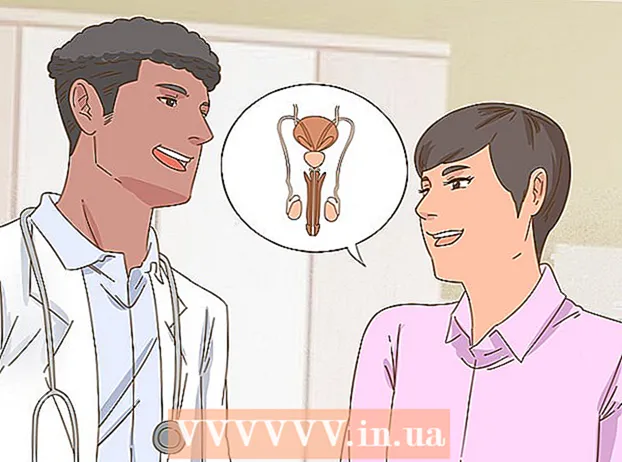Auteur:
Alice Brown
Date De Création:
26 Peut 2021
Date De Mise À Jour:
1 Juillet 2024
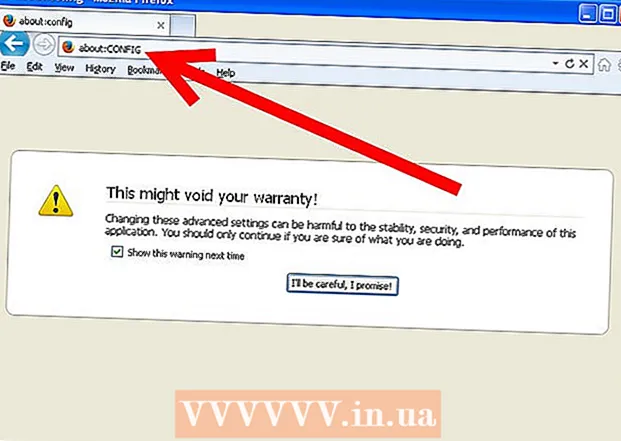
Contenu
Cet article vous guidera sur la façon d'installer les modules complémentaires Firefox.
Pas
 1 Afin de retrouver rapidement le fichier téléchargé, il est préférable de le télécharger sur votre bureau. Ensuite, vous pouvez cliquer dessus avec le bouton droit de la souris et sélectionner "Rechercher les virus". Pour configurer Firefox pour télécharger des fichiers directement sur le bureau, cliquez sur "Paramètres" - "Général" et dans la ligne "Chemin pour enregistrer les fichiers", définissez le chemin vers le bureau.
1 Afin de retrouver rapidement le fichier téléchargé, il est préférable de le télécharger sur votre bureau. Ensuite, vous pouvez cliquer dessus avec le bouton droit de la souris et sélectionner "Rechercher les virus". Pour configurer Firefox pour télécharger des fichiers directement sur le bureau, cliquez sur "Paramètres" - "Général" et dans la ligne "Chemin pour enregistrer les fichiers", définissez le chemin vers le bureau.  2 Cliquez sur "Paramètres" - "Modules complémentaires" pour afficher une liste des modules complémentaires déjà installés. Vous pouvez mettre à jour, désinstaller, désactiver les modules complémentaires installés ou en télécharger de nouveaux. (La désactivation ne supprime pas le module complémentaire.)
2 Cliquez sur "Paramètres" - "Modules complémentaires" pour afficher une liste des modules complémentaires déjà installés. Vous pouvez mettre à jour, désinstaller, désactiver les modules complémentaires installés ou en télécharger de nouveaux. (La désactivation ne supprime pas le module complémentaire.) - Une fois que vous avez trouvé le module complémentaire, cliquez sur Installer. Les modules complémentaires peuvent être signés (avec un certificat de sécurité et d'authentification) et non signés. Dans tous les cas, il est recommandé de vérifier le système pour les virus après l'installation d'un nouveau module complémentaire.
 3 Cliquez sur "Installer" et vous verrez une barre de progression indiquant le processus d'installation. Une fois l'installation terminée, le module complémentaire sera affiché dans la liste des modules complémentaires installés (pour activer le nouveau module complémentaire, vous devez redémarrer le navigateur).
3 Cliquez sur "Installer" et vous verrez une barre de progression indiquant le processus d'installation. Une fois l'installation terminée, le module complémentaire sera affiché dans la liste des modules complémentaires installés (pour activer le nouveau module complémentaire, vous devez redémarrer le navigateur).  4 Téléchargez les modules complémentaires sur le site officiel du navigateur. Sinon, enregistrez le module complémentaire sur votre bureau et analysez le fichier avec un antivirus. Pour installer le module complémentaire téléchargé, cliquez sur "Fichier" - "Ouvrir" et sélectionnez le fichier téléchargé. La fenêtre d'installation du logiciel s'ouvrira (comme à l'étape 3). Cliquez sur Installer. Redémarrez Firefox pour activer le module complémentaire.
4 Téléchargez les modules complémentaires sur le site officiel du navigateur. Sinon, enregistrez le module complémentaire sur votre bureau et analysez le fichier avec un antivirus. Pour installer le module complémentaire téléchargé, cliquez sur "Fichier" - "Ouvrir" et sélectionnez le fichier téléchargé. La fenêtre d'installation du logiciel s'ouvrira (comme à l'étape 3). Cliquez sur Installer. Redémarrez Firefox pour activer le module complémentaire.  5 Les modules complémentaires ne prennent en charge que des versions spécifiques de Firefox. Si Firefox ne charge pas le module complémentaire, cliquez sur "Paramètres" - "Protection" - "Exceptions" et entrez l'URL du site à partir duquel vous souhaitez télécharger le module complémentaire dans la zone de texte.
5 Les modules complémentaires ne prennent en charge que des versions spécifiques de Firefox. Si Firefox ne charge pas le module complémentaire, cliquez sur "Paramètres" - "Protection" - "Exceptions" et entrez l'URL du site à partir duquel vous souhaitez télécharger le module complémentaire dans la zone de texte. - Si les modules complémentaires ne se téléchargent toujours pas, tapez about: config dans la barre d'adresse de votre navigateur et appuyez sur Entrée. Les options du navigateur s'ouvriront. Recherchez l'entrée xpinstall.enabled et assurez-vous que l'entrée est définie sur True dans la colonne Valeur ; sinon, double-cliquez sur False.

- Si les modules complémentaires ne se téléchargent toujours pas, tapez about: config dans la barre d'adresse de votre navigateur et appuyez sur Entrée. Les options du navigateur s'ouvriront. Recherchez l'entrée xpinstall.enabled et assurez-vous que l'entrée est définie sur True dans la colonne Valeur ; sinon, double-cliquez sur False.
Conseils
- Pour ajouter ou supprimer des programmes du menu Démarrer :
- Cliquez sur "Barre des tâches" - "Propriétés" - "Avancé" - "Personnaliser le menu Démarrer" - "Ajouter" - "Affichage" - "Disque local (C :)". Recherchez et mettez en surbrillance le programme, puis cliquez sur OK - "Suivant". Sélectionnez et mettez en surbrillance un dossier et cliquez sur Suivant - Terminer.
- Utilisez l'icône de la page d'accueil Google dans la barre d'onglets au lieu de la barre d'outils Google.